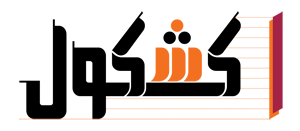كيفية استخدام التابلت للصف الأول الثانوي 2020

يبحث طلاب الصف الأول الثانوي 2020 عن كيفية استخدام التابلت، وذلك بعد أن أعلنت مديريات التربية والتعليم بجميع المحافظات تسليم التابلت لطلاب الصف الأول الثانوي للعام الدراسي 2020/2021.
ويقدم لكم "كشكول" خطوات استخدام التابلت للصف الأول الثانوي وهي كالتالي:
1- نضغط على زرار ال POWER وهو الزر الأعلى في الجانب الأيمن من التابلت .( أسفل هذا الزر نجد زر خاص برفع الصوت وزر آخر لخفض الصوت واسفل ذلك نجد مكان خاص ببطاقة الميمورى لزيادة السعه التخزينية )
2- يبدأ الجهاز بالعمل مع حركة vibration ثم يبدأ بالعمل و الدخول على نظام الإندرويد لأول مرة.
3- تظهر شاشة بها كلمة start نضغط عليها لنبدأ في مراحل تفعيل التابلت والقيام بربطه بسيستم وزارة التربية والتعليم.
4- تظهر بعدها شبكات ال wifi المتاحة فى المكان الذى أتواجد فيه، يتم اختيار على الشبكة التي يدخل عليها المستخدم دائما وذلك بإدخال ال password ثم الضغط على connect، ولابد من التأكد من اتصال التابلت بالإنترنت قبل القيام بالخطوات التالية.
5- بعد الاتصال بالإنترنت تظهر كلمة next أسفل يمين الشاشة، ثم نقوم بالضغط عليها للذهاب للخطوة التالية.
6- تظهر شاشة أخرى بها عدة اختيارات، نختار الخيار الأخير وهو agree to all ولابد من التأكد من ظهور علامة صح أمام جميع الاختيارات ثم نضغط على زرار next بالأسفل.
7- تظهر شاشة أخرى يقوم فيها التابلت بالبحث عن ال update وإكمال تنزيل ال software، ويتم الانتهاء من هذه الخطوة حسب سرعة الإنترنت التي يتصل بها التابلت.
8 – تظهر شاشة أخرى بها checking details ثم شاشة أخرى بها knoks mobile environment وهو الأبليكيشن الذي لابد من تحميله على التابلت للتمكن من الاتصال بمنظومة الثانوية العامة، نضغط على كلمة next بالأسفل.
9- تظهر شاشة أخرى تضغط على I have read and agree to all وتتأكد من ظهور علامة صح بجانب هذا الاختيار، ثم نضغط على كلمة next في أسفل الصفحة.
10 – تظهر شاشة بها enrolling ويتم تحميل ثلاثة أشياء ويتم بعدها عمل ضبط لنظام التابلت، وأثناء ذلك يتم تحميل اثنين من التطبيقات الهامة جدا.
تابع أيضاً:
11- تظهر بعدها رسالة يطلب فيها تفعيل نظام ال GPS ثم الضغط على ok وذلك لتحديد موقع التابلت وأى محافظة يوجد بها الآن.
12 – تظهر شاشة أخرى بها (دفعه محافظة ……… ) ويختلف اسم المحافظة من جهاز لآخر وفقا للمحافظة التي يتبعها كل مُستخدم.
13-الضغط على زرار home فى أسفل شاشة التابلت، ونذهب للشاشة ونختار ال apps وهى التطبيقات ونتأكد من وجود اثنين من التطبيقات الهامة وهما knox manage و الآخر knox manage remo.